Tính năng nhận dạng khuôn mặt trong Google Photos sẽ sắp xếp các hình ảnh hay video bạn đang lưu trữ có khuôn mặt giống nhau trong cùng một thư mục. Tính năng này sẽ sử dụng công nghệ để nhận dạng và thu thập các chi tiết của khuôn mặt trong các bức ảnh khác nhau. Bên cạnh đó Google Photos cũng có gợi ý nhận dạng ảnh và đặt tên cho người đó. Mặc dù tính năng này dễ dàng giúp bạn phân loại hình ảnh, nhưng sẽ làm lộ thông tin cá nhân khi thu thập khuôn mặt các nhân vật hiển thị trong ảnh. Nếu vậy bạn nên tắt tính năng nhận dạng khuôn mặt trong Google Photos theo bài viết dưới đây của Quantrimang.
Hướng dẫn tắt nhận dạng khuôn mặt Google Photos
Bước 1:
Người dùng truy cập vào giao diện Google Photos rồi nhấn vào ảnh đại diện ở góc phải trên cùng ứng dụng. Sau đó chúng ta nhấn tiếp vào mục Cài đặt Photos.
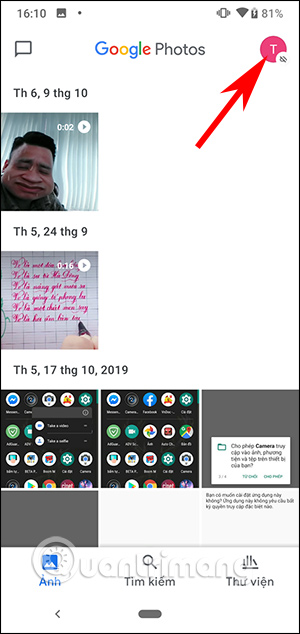
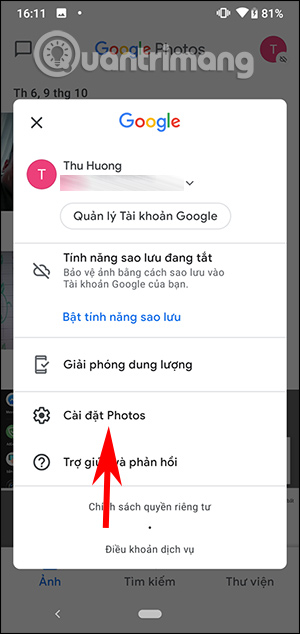
Bước 2:
Lúc này hiển thị giao diện các tùy chọn thiết lập cho ứng dụng. Chúng ta kéo xuống dưới rồi nhấn chọn vào tính năng Nhóm các khuôn mặt giống nhau. Lúc này bạn sẽ thấy tính năng Nhóm khuôn mặt được kích hoạt sử dụng trên ứng dụng.
Chúng ta chỉ cần gạt nút tròn trang bên trái để tắt tính năng. Hiển thị thông báo như hình dưới đây, bạn nhấn nút Tắt để không dùng tính năng nhận diện khuôn mặt nữa. Khi đó bạn sẽ nhận được thông báo từ Google Photos khi tắt tính năng này.
Các thao tác trên thực hiện tương tự như trên bản Google Photos máy tính.
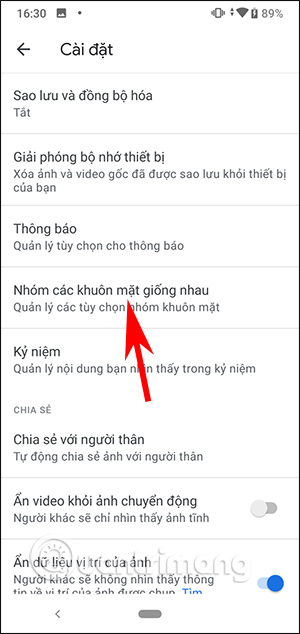
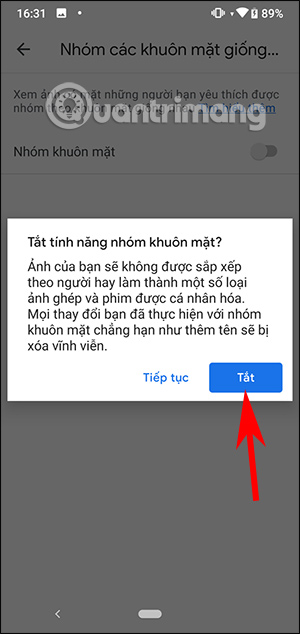
Xem thêm:
 Công nghệ
Công nghệ  AI
AI  Windows
Windows  iPhone
iPhone  Android
Android  Học IT
Học IT  Download
Download  Tiện ích
Tiện ích  Khoa học
Khoa học  Game
Game  Làng CN
Làng CN  Ứng dụng
Ứng dụng 


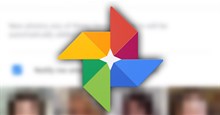


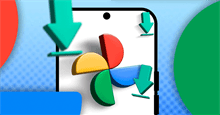
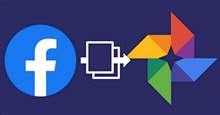











 Linux
Linux  Đồng hồ thông minh
Đồng hồ thông minh  macOS
macOS  Chụp ảnh - Quay phim
Chụp ảnh - Quay phim  Thủ thuật SEO
Thủ thuật SEO  Phần cứng
Phần cứng  Kiến thức cơ bản
Kiến thức cơ bản  Lập trình
Lập trình  Dịch vụ công trực tuyến
Dịch vụ công trực tuyến  Dịch vụ nhà mạng
Dịch vụ nhà mạng  Quiz công nghệ
Quiz công nghệ  Microsoft Word 2016
Microsoft Word 2016  Microsoft Word 2013
Microsoft Word 2013  Microsoft Word 2007
Microsoft Word 2007  Microsoft Excel 2019
Microsoft Excel 2019  Microsoft Excel 2016
Microsoft Excel 2016  Microsoft PowerPoint 2019
Microsoft PowerPoint 2019  Google Sheets
Google Sheets  Học Photoshop
Học Photoshop  Lập trình Scratch
Lập trình Scratch  Bootstrap
Bootstrap  Năng suất
Năng suất  Game - Trò chơi
Game - Trò chơi  Hệ thống
Hệ thống  Thiết kế & Đồ họa
Thiết kế & Đồ họa  Internet
Internet  Bảo mật, Antivirus
Bảo mật, Antivirus  Doanh nghiệp
Doanh nghiệp  Ảnh & Video
Ảnh & Video  Giải trí & Âm nhạc
Giải trí & Âm nhạc  Mạng xã hội
Mạng xã hội  Lập trình
Lập trình  Giáo dục - Học tập
Giáo dục - Học tập  Lối sống
Lối sống  Tài chính & Mua sắm
Tài chính & Mua sắm  AI Trí tuệ nhân tạo
AI Trí tuệ nhân tạo  ChatGPT
ChatGPT  Gemini
Gemini  Điện máy
Điện máy  Tivi
Tivi  Tủ lạnh
Tủ lạnh  Điều hòa
Điều hòa  Máy giặt
Máy giặt  Cuộc sống
Cuộc sống  TOP
TOP  Kỹ năng
Kỹ năng  Món ngon mỗi ngày
Món ngon mỗi ngày  Nuôi dạy con
Nuôi dạy con  Mẹo vặt
Mẹo vặt  Phim ảnh, Truyện
Phim ảnh, Truyện  Làm đẹp
Làm đẹp  DIY - Handmade
DIY - Handmade  Du lịch
Du lịch  Quà tặng
Quà tặng  Giải trí
Giải trí  Là gì?
Là gì?  Nhà đẹp
Nhà đẹp  Giáng sinh - Noel
Giáng sinh - Noel  Hướng dẫn
Hướng dẫn  Ô tô, Xe máy
Ô tô, Xe máy  Tấn công mạng
Tấn công mạng  Chuyện công nghệ
Chuyện công nghệ  Công nghệ mới
Công nghệ mới  Trí tuệ Thiên tài
Trí tuệ Thiên tài